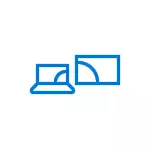
इस मैनुअल में, टीवी को वायरलेस मॉनीटर के रूप में कनेक्ट करने के लिए विंडोज 10 में मिराकास्ट को कैसे सक्षम किया जाए, साथ ही इस तथ्य के कारणों के बारे में कि इस तरह के कनेक्शन और सुधार के तरीके नहीं हो सकते हैं। कृपया ध्यान दें कि विंडोज 10 के साथ आपके कंप्यूटर या लैपटॉप को वायरलेस मॉनीटर के रूप में उपयोग किया जा सकता है।
मिराकास्ट द्वारा एक टीवी या वायरलेस मॉनीटर से कनेक्ट करना
मिराकास्ट को सक्षम करने के लिए और वाई-फाई के माध्यम से एक टीवी पर एक छवि संचारित करने के लिए, यह विंडोज 10 में जीत + पी कुंजी दबाए रखने के लिए पर्याप्त है (जहां जीत विंडोज प्रतीक कुंजी है, और पी लैटिन है)।
प्रदर्शन विकल्पों की सूची के निचले भाग में, "वायरलेस डिस्प्ले से कनेक्ट करना" चुनें (यदि कोई आइटम नहीं है तो क्या करना है - नीचे देखें)।

वायरलेस डिस्प्ले (मॉनीटर, टेलीविज़न और समान) के लिए खोजें। वांछित स्क्रीन मिलने के बाद (कृपया ध्यान दें कि अधिकांश टीवी के लिए, आपको पहले उन्हें सक्षम करने की आवश्यकता है), इसे सूची में चुनें।

मिराकास्ट पर संचारित करने के लिए कनेक्शन का चयन करने के बाद (कुछ समय लग सकता है), और फिर, अगर सबकुछ सुचारू रूप से चला गया, तो आप अपने टीवी या अन्य वायरलेस डिस्प्ले पर एक मॉनीटर छवि देखेंगे।
यदि मिराकास्ट विंडोज 10 में काम नहीं करता है
मिराकास्ट को शामिल करने के लिए आवश्यक कार्यों की सभी सादगी के बावजूद, अक्सर सब कुछ अपेक्षित काम नहीं करता है। अगला - वायरलेस मॉनीटर और उन्हें खत्म करने के तरीकों को जोड़ने के दौरान संभावित समस्याएं।डिवाइस मिराकास्ट का समर्थन नहीं करता है
यदि "वायरलेस डिस्प्ले से कनेक्शन" आइटम प्रदर्शित नहीं होता है, तो आमतौर पर यह दो चीजों में से एक के बारे में कहता है:
- उपलब्ध वाई-फाई एडाप्टर मिराकास्ट का समर्थन नहीं करता है
- कोई आवश्यक वाई-फाई ड्राइवर एडाप्टर नहीं हैं
दूसरी विशेषता यह है कि मामला इन दो वस्तुओं में से एक में है - संदेश का प्रदर्शन "पीसी या मोबाइल डिवाइस मिराकास्ट का समर्थन नहीं करता है, इसलिए वायरलेस प्रक्षेपण इससे असंभव है।"

यदि आपका लैपटॉप, एक मोनोबॉक या वाई-फाई एडाप्टर वाला कंप्यूटर 2012-2013 तक जारी किया गया था, तो यह माना जा सकता है कि मामला मिराकास्ट समर्थन की अनुपस्थिति में है (लेकिन जरूरी नहीं है)। यदि वे नए हैं, तो यह वायरलेस नेटवर्क एडाप्टर के ड्राइवरों में अधिक संभावना है।
इस मामले में, मुख्य और केवल सिफारिश - अपने लैपटॉप, मोनोबॉक या संभवतः, एक अलग वाई-फाई एडाप्टर के निर्माता की आधिकारिक वेबसाइट पर जाएं (यदि आपने इसे पीसी के लिए खरीदा है), आधिकारिक डब्लूएलएएन डाउनलोड करें (वाई- Fi) ड्राइवरों से ड्राइवर और उन्हें स्थापित करें। वैसे, यदि आप मैन्युअल रूप से चिपसेट ड्राइवर स्थापित नहीं किए गए हैं (और उन लोगों को पता चला है कि विंडोज 10 खुद को स्थापित किया गया है), वे उन्हें आधिकारिक वेबसाइट से स्थापित करने के लिए बेहतर हैं।
साथ ही, यदि विंडोज 10 के लिए आधिकारिक ड्राइवर गायब हैं, तो आपको उन लोगों को आजमाएं जिन्हें संस्करण 8.1, 8 या 7 - मिराकास्ट के लिए प्रस्तुत किया जा सकता है।
टीवी से कनेक्ट करने में असमर्थ (वायरलेस डिस्प्ले)
दूसरी आम स्थिति विंडोज 10 में वायरलेस डिस्प्ले की खोज करना है, लेकिन चयन के बाद, एक लंबे समय से टीवी में मिराकास्ट के माध्यम से जुड़ा हुआ है, जिसके बाद आप एक संदेश देखते हैं जिसे आप कनेक्ट करने में विफल रहे हैं।
इस स्थिति में, वाई-फाई एडाप्टर पर नवीनतम आधिकारिक ड्राइवरों की स्थापना मदद कर सकती है (जैसा ऊपर वर्णित है, कोशिश करना सुनिश्चित करें), लेकिन दुर्भाग्य से हमेशा नहीं।
और इस मामले के लिए, मेरे पास स्पष्ट समाधान नहीं हैं, केवल अवलोकन हैं: ऐसी समस्या अक्सर इंटेल 2 और तीसरी पीढ़ी के प्रोसेसर के साथ लैपटॉप और monoblocks पर अक्सर होती है, जो कि नए उपकरण (क्रमशः,) पर नहीं है। इन वाई डिवाइसों में उपयोग किया जाता है -फी एडाप्टर भी नए नहीं हैं)। यह भी होता है कि इन उपकरणों में, मिराकास्ट कनेक्शन कुछ टीवी के लिए काम करता है और दूसरों के लिए काम नहीं करता है।
यहां से, मैं केवल यह मान सकता हूं कि इस मामले में वायरलेस डिस्प्ले से कनेक्ट होने वाली समस्या विंडोज 10 में या मिराकास्ट टेक्नोलॉजी (या इस तकनीक की कुछ बारीकियों) के टीवी संस्करण से अधिक उपयोग के लिए पूर्ण समर्थन के कारण हो सकती है। पुराने उपकरण। एक और विकल्प विंडोज 10 में इस उपकरण का गलत संचालन है (यदि, उदाहरण के लिए, 8 और 8.1 मिराकास्ट में, यह बिना किसी समस्या के चालू हुआ)। यदि आपका काम एक टीवी पर कंप्यूटर से फिल्में देखना है, तो आप विंडोज 10 में डीएलएनए को कॉन्फ़िगर कर सकते हैं, इसे काम करना चाहिए।
यह सब मैं वर्तमान समय में पेशकश कर सकता हूं। यदि आपको टीवी से कनेक्ट करने के लिए मिराकास्ट के काम में समस्याएं हैं या हैं - टिप्पणियों में समस्याओं और संभावित समाधान के रूप में साझा करें। यह भी देखें: लैपटॉप को एक टीवी (वायर्ड कनेक्शन) में कैसे कनेक्ट करें।
